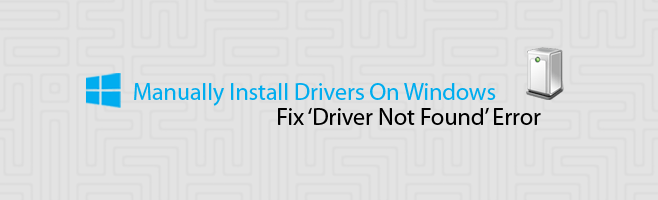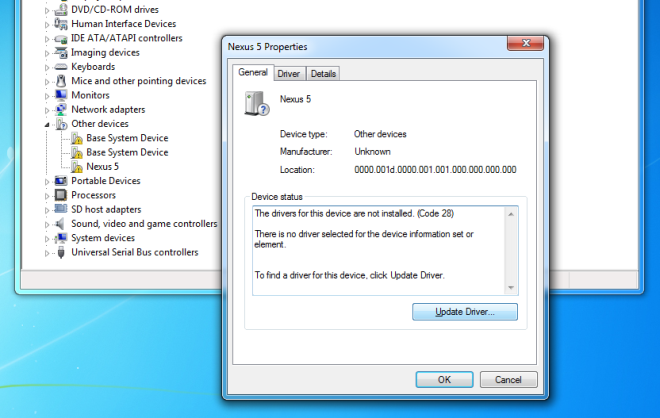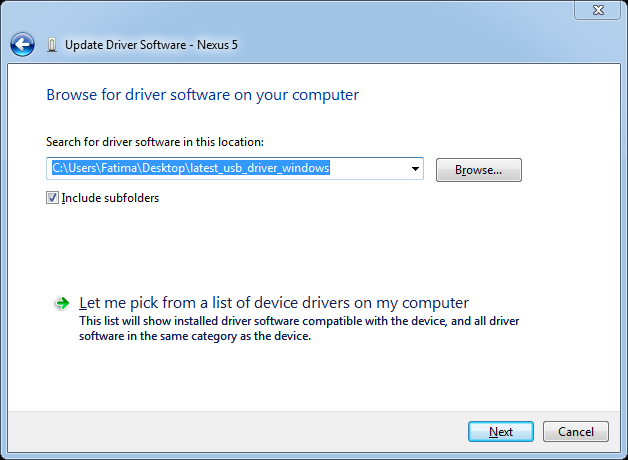Branchez un nouvel appareil sur votre PC Windows et Windows trouvera et installera le pilote approprié. Cela arrive souvent, mais il existe toujours des exceptions où Windows ne parvient pas à trouver le pilote approprié pour les appareils, même ceux des fabricants les plus populaires. Les raisons peuvent être multiples, mais au final, une seule chose compte : comment résoudre le problème ? Comment installer les pilotes que Windows n'a pas pu installer ? La solution, vous le constaterez, est très simple et ne nécessite aucune application.
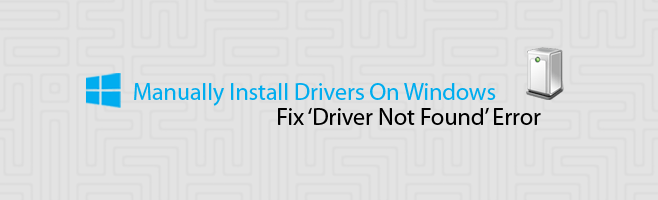
J'ai personnellement rencontré ce problème après avoir activé le débogage USB sur mon Nexus 5 et l'installation d'un pilote a échoué, Windows ne le trouvant pas. Voici ma solution, qui fonctionnera pour presque tous les pilotes ayant échoué, si vous passez la première étape.
Trouvez les pilotes dont vous avez besoin
Pour installer le pilote, vous devez le télécharger. Pour une raison ou une autre, Windows ne trouve pas le bon pilote, mais cela ne signifie pas que le fabricant de l'appareil n'a pas publié de pilotes pour celui-ci. Recherchez et téléchargez le pilote adapté à votre appareil. Le meilleur endroit pour trouver le pilote stable le plus récent est le site web du fabricant. Assurez-vous de télécharger le pilote adapté à votre modèle et à votre marque. S'il est téléchargé sous forme de fichier zip, extrayez-le. L'emplacement d'extraction des fichiers du pilote importe peu, mais il est conseillé de sauvegarder le fichier au cas où vous auriez besoin de le désinstaller et de le réinstaller ultérieurement.
Connectez-vous et affichez les informations du pilote pour votre appareil
Connectez votre appareil à votre PC Windows et ouvrez le Gestionnaire de périphériques. Faites un clic droit sur Poste de travail et sélectionnez Propriétés dans le menu. Cliquez sur Gestionnaire de périphériques dans la colonne de gauche de la fenêtre des propriétés. L'installation des pilotes de votre appareil ayant échoué, Windows ne reconnaît pas le type d'appareil connecté. Développez « Autres appareils » pour afficher la liste de votre appareil. Windows a partiellement réussi à installer les pilotes de mon appareil, ce qui lui permet de l'identifier correctement, mais il est possible que seul un numéro de série ou de modèle soit indiqué.
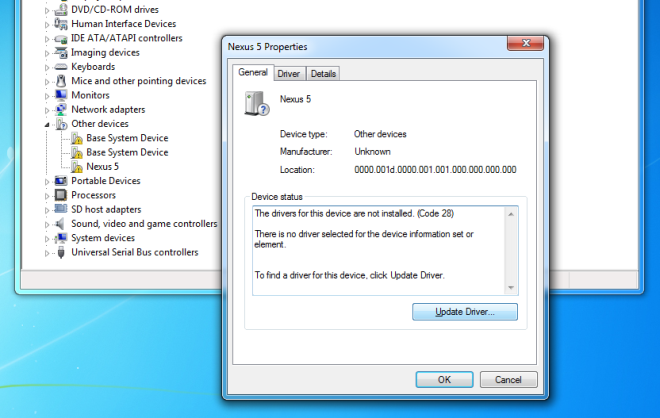
Installer le pilote
Faites un clic droit sur votre appareil dans le Gestionnaire de périphériques et sélectionnez Propriétés. Dans l'onglet Général, cliquez sur « Mettre à jour le pilote » et sélectionnez l'option « Rechercher un pilote logiciel sur mon ordinateur ». Accédez au dossier décompressé contenant les fichiers que vous venez de télécharger et assurez-vous d'inclure les sous-dossiers. Windows s'occupe du reste.
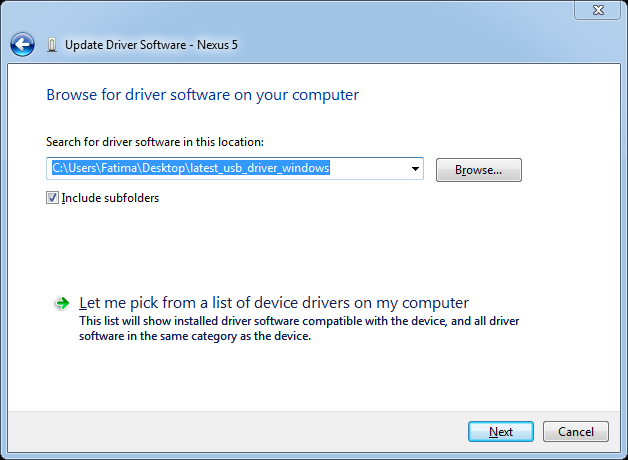
Si votre appareil est fourni avec un CD, sélectionnez-le lors de la sélection des dossiers d'installation des pilotes. Dans la plupart des cas, vous n'avez pas besoin de passer par le gestionnaire de périphériques avec un CD d'installation, car les pilotes sont fournis sous forme de fichiers exécutables qui s'installent au démarrage.